Швидке виділення абзацу або фрагмента тексту в документі Word
Під час роботи з документами в текстовому редакторі MS Word досить часто доводиться виділяти текст. Це може бути все вміст документа або ж окремі його фрагменти. Більшість користувачів роблять це за допомогою мишки, просто переміщуючи курсор від початку документа або фрагмента тексту до його кінця, що не завжди зручно.
Далеко не всі знають про те, що аналогічні дії можна виконувати і за допомогою комбінацій клавіш або ж кількох кліків мишкою (в буквальному сенсі). У багатьох випадках це більш зручно, та й просто швидше.
У цій статті мова піде про те, як швидко виділити абзац або фрагмент тексту в документі Word.
урок: Як в Ворді зробити новий рядок
зміст
Швидке виділення за допомогою мишки
Якщо вам потрібно виділити слово в документі, аж ніяк не обов'язково кликати лівою кнопкою мишки на його початку, тягнути покажчик курсору до кінця цього слова, а потім відпускати, коли воно буде виділено. Щоб виділити в документі одне слово, двічі клікніть на ньому лівою кнопкою мишки.

Для того ж, щоб виділити цілий абзац тексту за допомогою мишки, потрібно клікнути лівою кнопкою мишки по будь-якому слову (або символу, пробілу) в ньому три рази.

Якщо вам потрібно виділити кілька абзаців, після виділення першого тримайте затиснутою клавішу "CTRL" і продовжуйте виділяти абзаци потрійними кліками.
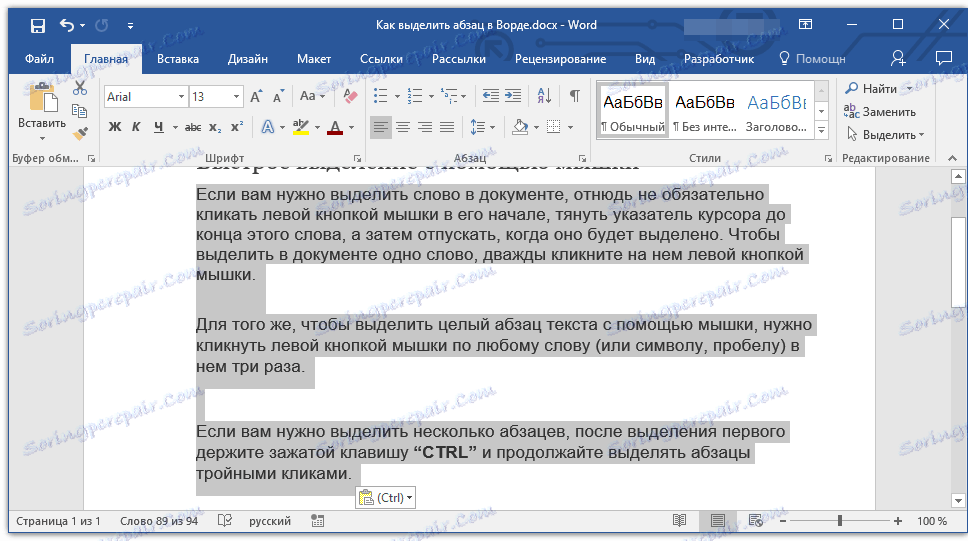
Примітка: Якщо вам потрібно виділити не весь абзац, а тільки його частину, робити це доведеться по-старому - клікнувши лівою кнопкою мишки на початку фрагмента і відпустивши її в кінці.
Швидке виділення за допомогою клавіш
Якщо ви читали нашу статтю про комбінаціях гарячих клавіш в MS Word, напевно знаєте, що в багатьох випадках їх використання може істотно полегшити роботу з документами. З виділенням тексту ситуація аналогічна - замість кліків і перетягування мишки можна просто натиснути пару клавіш на клавіатурі.
Виділення абзацу від початку до кінця
1. Встановіть покажчик курсору на початок абзацу, який необхідно виділити.

2. Натисніть клавіші "CTRL + SHIFT + СТРІЛКА ВНИЗ".
3. Абзац буде виділено в напрямку зверху вниз.

Виділення абзацу від кінця до початку
1. Встановіть покажчик курсору в кінці абзацу, який необхідно виділити.
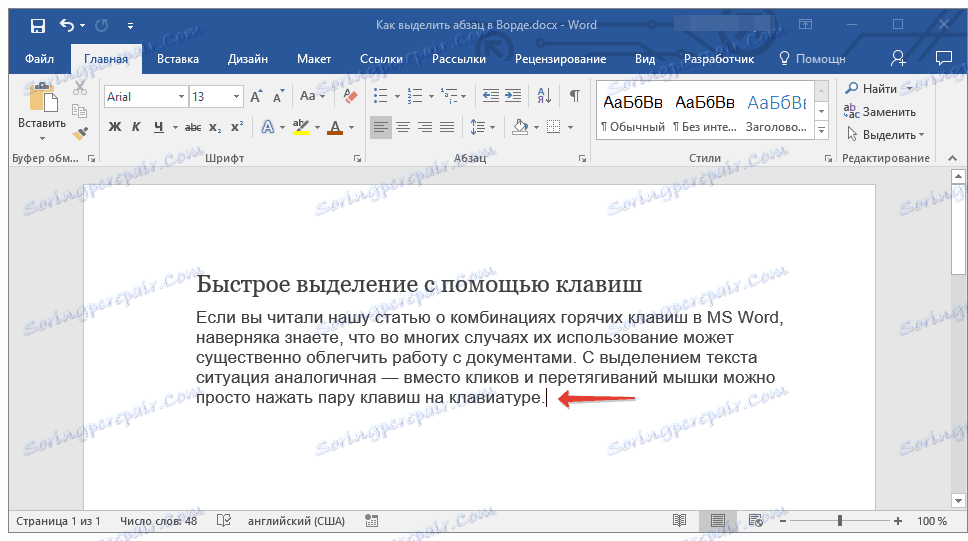
2. Натисніть клавіші "CTRL + SHIFT + СТРІЛКА ВГОРУ".
3. Абзац буде виділено в напрямку знизу вгору.

урок: Як в Ворді змінити відступи між абзацами
Інші комбінації клавіш для швидкого виділення тексту
Крім швидкого виділення абзаців, комбінації клавіш допоможуть швидко виділити і будь-які інші фрагменти тексту, починаючи від символу і закінчуючи всім документом. Перш, ніж виділити необхідну частину тексту, встановіть курсор ліворуч або праворуч від того елемента або частини тексту, яку хочете виділити
Примітка: Те, в якому місці (зліва чи справа) повинен знаходитися покажчик курсору перед виділенням тексту, залежить від того, в якому напрямку ви будете його виділяти - від початку в кінець або від кінця до початку.
"SHIFT + СТРІЛКА ВЛІВО / ВПРАВО" - виділення одного знака зліва / справа;
"CTRL + SHIFT + СТРІЛКА ВЛІВО / ВПРАВО" - виділення одного слова зліва / справа;
Натискання клавіші "HOME" з наступним натисканням "SHIFT + END" - виділення рядка від початку до кінця;
Натискання клавіші "END" з наступним натисканням "SHIFT + HOME" виділення рядка від кінця до початку;
Натискання клавіші "END" з наступним натисканням "SHIFT + СТРІЛКА ВНИЗ" - виділення одного рядка вниз;
Натискання "HOME" з наступним натисканням "SHIFT + СТРІЛКА ВГОРУ" - виділення одного рядка вгору:
"CTRL + SHIFT + HOME" - виділення документа від кінця до початку;
"CTRL + SHIFT + END" - виділення документа від початку до кінця;
"ALT + CTRL + SHIFT + PAGE DOWN / PAGE UP" - виділення вікна від початку до кінця / від кінця до початку (курсор при цьому повинен бути встановлений на початку або кінці фрагмента тексту, в залежності від того, в якому напрямку ви його будете виділяти, зверху-вниз (PAGE DOWN) або знизу-вгору (PAGE UP));
"CTRL + A" - виділення всього вмісту документа.
урок: Як скасувати останню дію в Word
Ось, власне, і все, тепер ви знаєте, як в Ворді виділити абзац або будь-який інший довільний фрагмент тексту. Причому, завдяки нашій простий інструкції ви зможете зробити це значно швидше, ніж більшість середньостатистичних користувачів.